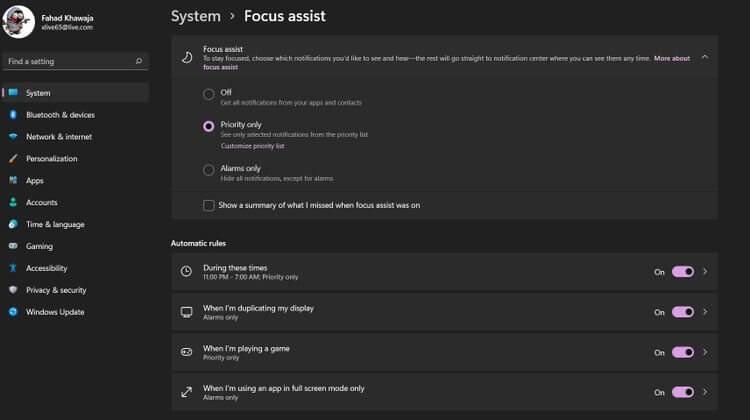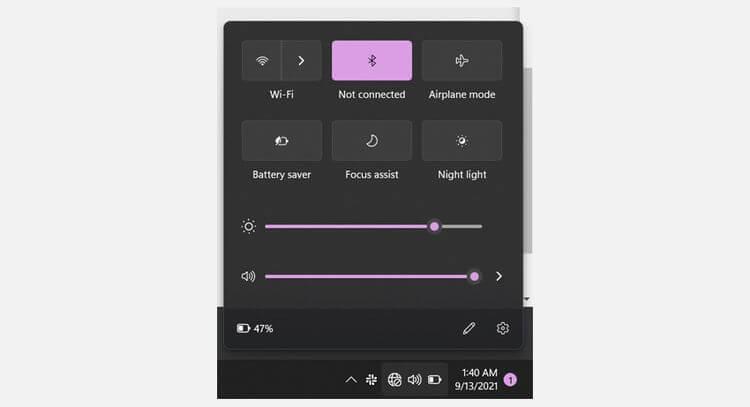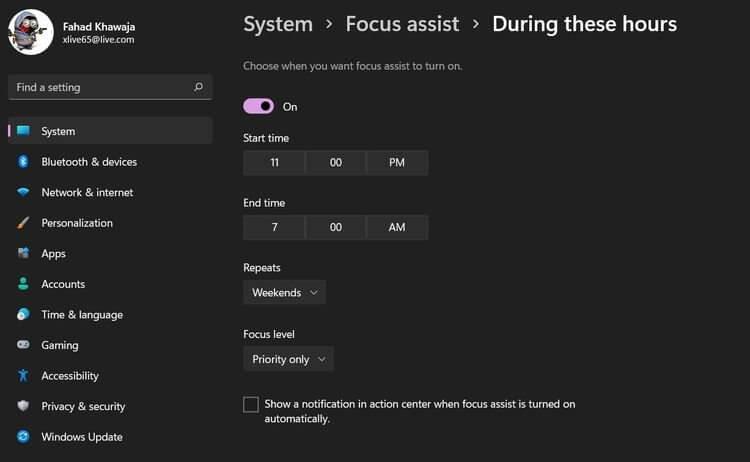Operētājsistēmā Windows 11 ir daudz produktivitātes rīku, un viens no tiem ir Focus Assist. Tālāk ir norādīts, kā izmantot Focus Assist operētājsistēmā Windows 11, lai darba laikā samazinātu uzmanību.

Focus Assist operētājsistēmā Windows 11 ir noderīga funkcija, kas ļauj koncentrēties uz svarīgiem uzdevumiem un izvairīties no nevajadzīgiem, traucējošiem paziņojumiem. Varat viegli konfigurēt Focus Assist, kā vēlaties. Izpētīsim ar EU.LuckyTemplates, kā iespējot un pielāgot Focus Assist operētājsistēmā Windows 11 !
Kā ieslēgt Focus Assist operētājsistēmā Windows 11
1. Sistēmā Windows 11, izmantojot iestatījumus, ieslēdziet funkciju Focus Assist
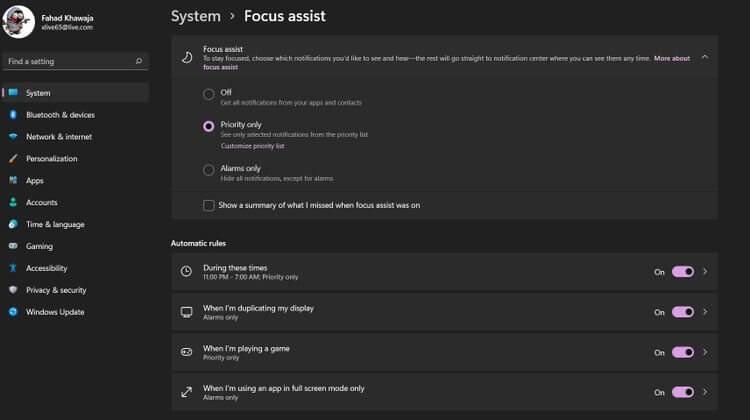
- Izvēlnē Sākt atveriet sadaļu Iestatījumi > noklikšķiniet uz Vislabākā atbilstība , lai atvērtu iestatījumus.
- Sānjoslā noklikšķiniet uz Sistēma , pēc tam noklikšķiniet uz Fokusa palīgs .
- Cilnē Fokusa palīgs atlasiet vienu no pieejamajiem režīmiem ( Izslēgts , Tikai prioritāte , Tikai trauksmes signāli ).
- Lai redzētu neatbildētos paziņojumus, atzīmējiet mazo kvadrātu sadaļā Tikai modinātāji .
Tikai prioritātes režīms ļauj jūsu izvēlētajām lietotnēm rādīt paziņojumus, bet Modinātāji bloķē tikai visus paziņojumus, izņemot trauksmes. Lai atlasītu to lietotņu un kontaktpersonu sarakstu, kurām vēlaties rādīt paziņojumus, noklikšķiniet uz Pielāgot prioritāšu sarakstu .
2. Ieslēdziet Focus Assist, izmantojot darbību centru
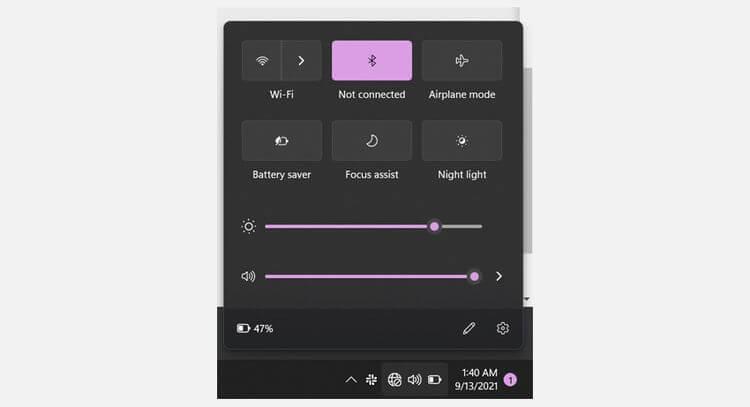
- Atveriet darbību centru , uzdevumjoslā noklikšķinot uz sistēmas teknes ikonas.
- Pārslēdzieties starp dažādiem Focus Assist režīmiem, atkārtoti noklikšķinot uz tā ikonas.
Ja darbību centrā neredzat Focus Assist ikonu, varat to pievienot, noklikšķinot uz zīmuļa ikonas.
Kā automātiski bloķēt paziņojumus operētājsistēmā Windows 11
Bloķējiet automātiskos paziņojumus noteiktos laika periodos
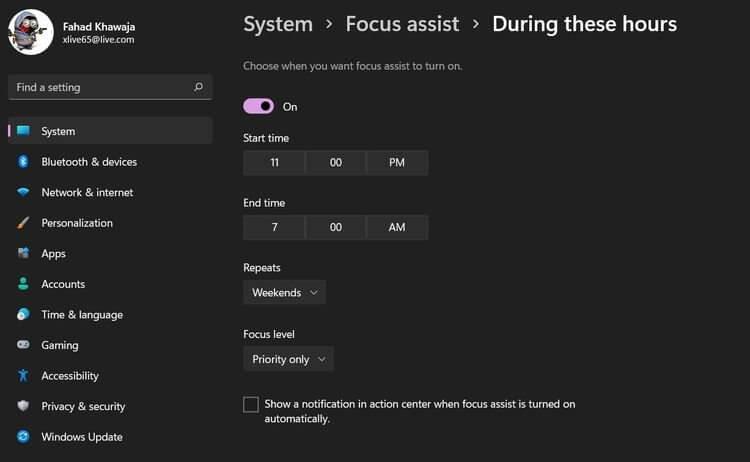
Lai iestatītu Focus Assist ieslēgtu un bloķētu automātiskos paziņojumus dienas laikā:
- Izvēlnē Sākt atrodiet iestatījumus un noklikšķiniet uz Vislabākā atbilstība , lai atvērtu iestatījumus.
- Noklikšķiniet uz Sistēma > Fokusa palīgs .
- Cilnē Automātiskās kārtulas iespējojiet Šajos laikos , lai ar noteiktiem intervāliem automātiski ieslēgtu funkciju Focus Assist.
- Noklikšķiniet uz cilnes Šajos laikos un atlasiet Sākuma laiks — Sākuma laiks un Beigu laiks — Konkrēts beigu laiks.
- Ja vēlaties, lai funkcija Focus Assist ieslēgtos fiksētos laika periodos, izvēlnē Atkārtojumi noklikšķiniet uz atbilstošās opcijas (katru dienu, nedēļas nogali - nedēļas nogali, nedēļas dienas - katru nedēļu).
- Iestatiet fokusa līmeni , noklikšķinot uz atbilstošās opcijas nolaižamajā izvēlnē (tikai trauksmes vai tikai prioritātes).
Citi Focus Assist iestatījumi
Lai automātiski ieslēgtu funkciju Focus Assist, atverot spēli, pievienojiet otru ekrānu vai izmantojiet lietotni pilnekrāna režīmā:
- Izvēlnē Sākt atrodiet iestatījumus un noklikšķiniet uz Vislabākā atbilstība , lai atvērtu iestatījumus.
- Sānjoslā atlasiet Sistēma un pēc tam noklikšķiniet uz Fokusa iestatījumi .
- Dodieties uz iestatījumiem un noklikšķiniet uz tā, lai attiecīgi pielāgotu iestatījumus.
- Visbeidzot nolaižamajā izvēlnē atlasiet vajadzīgo fokusa līmeni (tikai trauksmes vai tikai prioritātes).
Ja vēlaties, lai sistēma Windows 11 jums paziņotu, kad fokusa palīgs tiek automātiski ieslēgts, varat atzīmēt izvēles rūtiņu blakus Rādīt paziņojumu darbību centrā, kad fokusa palīgs tiek automātiski ieslēgts .
Iepriekš ir norādīts, kā izmantot Focus Assist operētājsistēmā Windows 11 . Cerams, ka raksts jums ir noderīgs.